Mit diesem Befehl wird das Q-Dir-Fenster an die rechte Seite des Bildschirms verschoben. Dies ist besonders nützlich, um den verfügbaren Bildschirmplatz optimal zu nutzen und die Übersichtlichkeit zu erhöhen. Nach der Ausführung dieses Befehls bleibt das Q-Dir-Fenster aktiv und ermöglicht Ihnen, schnell auf alle Funktionen und Dateien zuzugreifen, während andere Fenster auf der linken Seite oder in der Mitte des Bildschirms geöffnet bleiben. Diese Funktion verbessert die Effizienz bei der Arbeit, da Sie weniger Zeit mit dem Suchen und Wechseln zwischen Fenstern verbringen müssen.
Um diese Option zu nutzen, sehen Sie im Menü nach.:
▶ Menü ▶ &Datei ▶ Fenster positionieren ▶ Jetzt rechts positionieren
▶ **Vorteile des Rechts-Positionierens im Datei-Explorer Q-Dir:**
▶ **Beispiel-Szenarien für die Nutzung:**
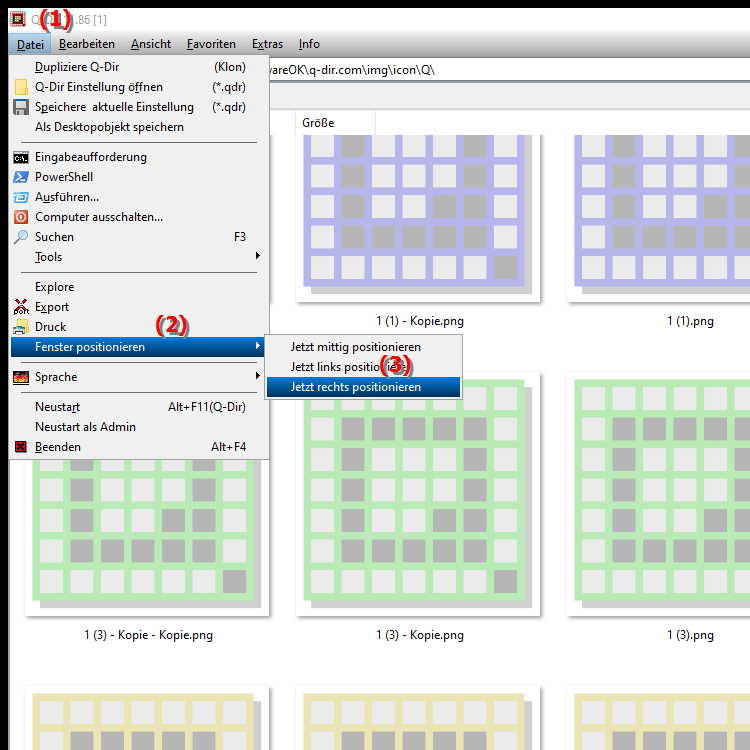
**Vorteile des Rechts-Positionierens im Datei-Explorer Q-Dir:**
- Optimierung des Multitaskings: Durch das Positionieren des Fensters am rechten Bildschirmrand wird das Arbeiten mit mehreren Anwendungen und Fenstern erleichtert. Beispielsweise können Sie auf der linken Seite ein Dokument oder eine Präsentation geöffnet haben, während Sie auf der rechten Seite durch Ihre Dateien navigieren. Dies steigert Ihre Produktivität, da Sie relevante Informationen und Dateien schnell zur Hand haben.
- Platz für mehrere Monitore: Wenn Sie mit mehreren Monitoren arbeiten, kann das Positionieren des Q-Dir-Fensters auf einem bestimmten Bildschirm dazu beitragen, Ihre Arbeitsabläufe zu optimieren und Ablenkungen zu minimieren. So können Sie beispielsweise Ihre Hauptanwendungen auf einem Monitor nutzen und gleichzeitig auf dem anderen Monitor den Datei-Explorer zur schnellen Dateiverwaltung geöffnet haben.
- Bessere Übersichtlichkeit: Die Anordnung der Fenster kann Ihnen helfen, eine bessere Übersicht über Ihre Aufgaben und die Dateien zu behalten, ohne ständig zwischen verschiedenen Fenstern wechseln zu müssen. Dies fördert nicht nur die Effizienz, sondern auch die Klarheit Ihrer Arbeitsumgebung.
▶ Ausführliche Benutzerfragen sowie die dazugehörigen Antworten:
**Beispiel-Szenarien für die Nutzung:**
1. Dokumentenbearbeitung: Sie bearbeiten ein Word-Dokument auf der linken Seite Ihres Bildschirms und benötigen schnellen Zugriff auf Ihre Dateien, um Grafiken oder Anhänge hinzuzufügen. Das Q-Dir-Fenster auf der rechten Seite ermöglicht es Ihnen, die benötigten Dateien schnell zu finden und einzufügen, wodurch Sie Ihren Arbeitsprozess erheblich beschleunigen.
2. Multimedia-Projekte: Bei der Erstellung eines Videos können Sie Ihre Video-Editing-Software auf der linken Seite geöffnet haben, während Sie im Q-Dir-Fenster auf der rechten Seite nach den passenden Clips und Musikstücken suchen. Diese Anordnung ermöglicht ein reibungsloses Arbeiten, da Sie die Medieninhalte direkt einfügen können, ohne den Bearbeitungsprozess zu unterbrechen.
3. Datenverwaltung: Wenn Sie Daten in Excel analysieren und gleichzeitig Dateien aus verschiedenen Ordnern vergleichen möchten, hilft das Q-Dir-Fenster auf der rechten Seite, schnell zwischen den benötigten Dateien zu navigieren, ohne Ihre Excel-Anwendung zu minimieren. Dies erleichtert den Zugriff auf wichtige Informationen und fördert eine schnelle Entscheidungsfindung.
Ausführliche Benutzerfragen sowie die dazugehörigen Antworten:
1. Frage: Wie kann ich das Q-Dir-Fenster am rechten Bildschirmrand positionieren, um meine Produktivität in Windows zu steigern?
Antwort: Um das Q-Dir-Fenster am rechten Bildschirmrand zu positionieren, nutzen Sie die Funktion „Jetzt rechts positionieren“ im Menü. Diese Anordnung ermöglicht es Ihnen, gleichzeitig an Dokumenten zu arbeiten und auf wichtige Dateien zuzugreifen, ohne zwischen Fenstern wechseln zu müssen, was Ihre Effizienz erheblich steigert.
2. Frage: Welche Vorteile bietet das Platzieren des Datei-Explorers am rechten Bildschirmrand in Windows für Multitasking?
Antwort: Das Platzieren des Datei-Explorers oder Q-Dir am rechten Bildschirmrand fördert das Multitasking, indem es Ihnen ermöglicht, beispielsweise eine Präsentation auf der linken Seite offen zu halten, während Sie auf der rechten Seite durch Dateien navigieren. So haben Sie jederzeit alle benötigten Informationen zur Hand, ohne Ihre Arbeit unterbrechen zu müssen.
3. Frage: Wie kann ich mit mehreren Monitoren arbeiten und gleichzeitig das Q-Dir-Fenster optimal anordnen?
Antwort: Wenn Sie mehrere Monitore nutzen, können Sie das Q-Dir-Fenster auf dem zweiten Monitor am rechten Bildschirmrand positionieren. So behalten Sie Ihre Hauptanwendungen auf einem Monitor im Blick, während Sie auf dem anderen Monitor den Datei-Explorer zur schnellen Dateiverwaltung geöffnet haben, was die Übersichtlichkeit und Effizienz Ihrer Arbeit verbessert.
4. Frage: Welche Rolle spielt die Fensteranordnung in Windows bei der Übersichtlichkeit während der Datenverwaltung im Datei-Explorer?
Antwort: Die Anordnung der Fenster in Windows, insbesondere das Positionieren des Q-Dir-Fensters am rechten Bildschirmrand, erhöht die Übersichtlichkeit. Sie können Ihre Daten im Datei-Explorer schnell einsehen, während Sie gleichzeitig mit Anwendungen wie Excel oder Word arbeiten, ohne die Übersicht über Ihre Aufgaben zu verlieren.
5. Frage: Wie kann ich den Q-Dir-Datei-Explorer am rechten Rand meines Bildschirms nutzen, um effizient Grafiken in ein Word-Dokument einzufügen?
Antwort: Positionieren Sie das Q-Dir-Fenster am rechten Bildschirmrand, während Sie Ihr Word-Dokument auf der linken Seite geöffnet haben. So können Sie einfach die benötigten Grafiken und Dateien im Q-Dir finden und schnell in Ihr Dokument einfügen, ohne den Bearbeitungsfluss zu unterbrechen.
6. Frage: Was sind effektive Strategien, um den Datei-Explorer in Windows beim Arbeiten an Multimedia-Projekten zu nutzen?
Antwort: Bei Multimedia-Projekten ist es hilfreich, den Q-Dir-Datei-Explorer am rechten Bildschirmrand zu positionieren. So können Sie Ihre Video-Editing-Software auf der linken Seite geöffnet halten, während Sie auf der rechten Seite durch Clips und Musikstücke suchen. Diese Anordnung ermöglicht es Ihnen, Medieninhalte schnell und effizient zu integrieren.
7. Frage: Inwiefern verbessert das rechtsseitige Positionieren von Fenstern in Windows die Benutzererfahrung im Datei-Explorer?
Antwort: Das rechtsseitige Positionieren von Fenstern in Windows, wie dem Q-Dir-Datei-Explorer, verbessert die Benutzererfahrung, da es eine intuitive und klare Anordnung der Arbeitsfläche schafft. Sie behalten den Überblick über Ihre Aufgaben und können effizient zwischen verschiedenen Anwendungen und Dateien wechseln, was den Arbeitsfluss fördert.
8. Frage: Welche Funktionen bietet Q-Dir, um das Arbeiten mit Dateien in Windows zu erleichtern, wenn das Fenster rechts positioniert ist?
Antwort: Q-Dir bietet zahlreiche Funktionen, die das Arbeiten mit Dateien erleichtern, wie z. B. die gleichzeitige Anzeige mehrerer Ordner. Wenn das Q-Dir-Fenster am rechten Bildschirmrand positioniert ist, können Sie schnell zwischen verschiedenen Dateien und Ordnern navigieren, während Sie andere Anwendungen auf der linken Seite nutzen.
9. Frage: Wie kann ich meine Fenster in Windows so anordnen, dass ich beim Datenvergleich zwischen Ordnern im Datei-Explorer effizient arbeite?
Antwort: Eine effiziente Arbeitsweise beim Datenvergleich zwischen Ordnern im Datei-Explorer in Windows wird erreicht, indem Sie das Q-Dir-Fenster am rechten Bildschirmrand platzieren. Dadurch können Sie die benötigten Dateien einfach einsehen und zwischen ihnen navigieren, während Sie weiterhin Ihre Hauptanwendung nutzen.
10. Frage: Was sind die besten Praktiken für die Verwendung des Q-Dir-Datei-Explorers in Windows, um eine effektive Arbeitsumgebung zu schaffen?
Antwort: Die besten Praktiken umfassen das Positionieren des Q-Dir-Fensters am rechten Bildschirmrand, um einen schnellen Zugriff auf Dateien zu ermöglichen, und die Verwendung von Tastenkombinationen zur effizienten Navigation. Dies schafft eine effektive Arbeitsumgebung, in der Sie Ihre Aufgaben schnell und mit minimalen Ablenkungen erledigen können.
Keywords: fenster, seite, translate, bildschirms, verfügbaren, verbringen, arbeit, bildschirmrand, positioniere, funktionen, ausführung, erhöhen, andere, zuzugreifen, besonders, bleiben, mitte, befehl, dieses, optimal, weniger, ermöglicht, suchen, aktiv, explorer, bildschirmplatz, verbessert, diesem, wechseln, rechten, zwischen, erklärung, rechte, dateien, schnell, befehls, linken, datei, geöffnet, frage , Windows 10, 11, 12, 7, 8.1